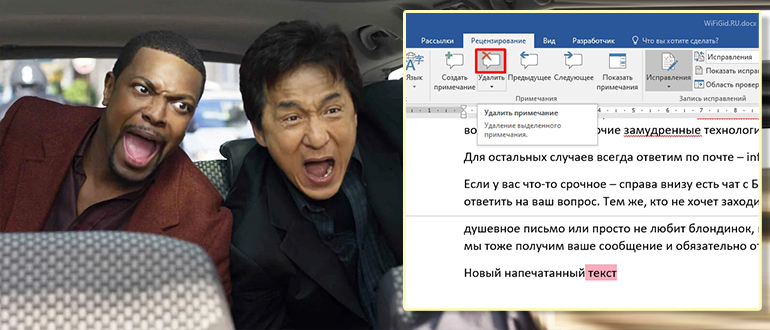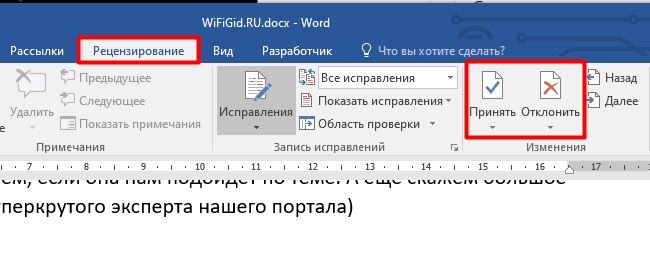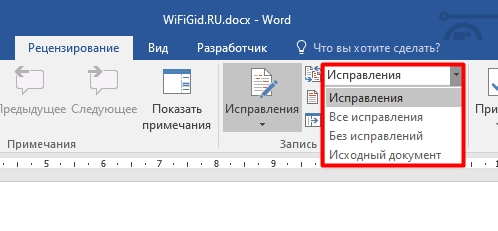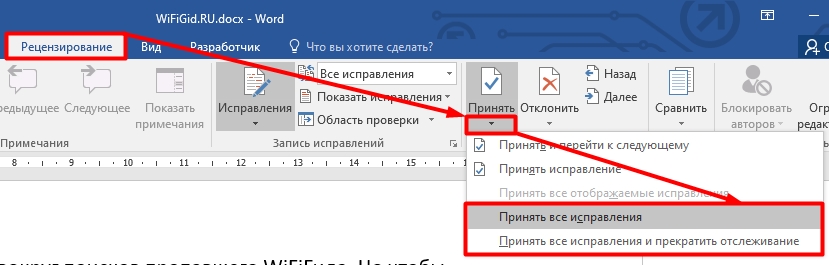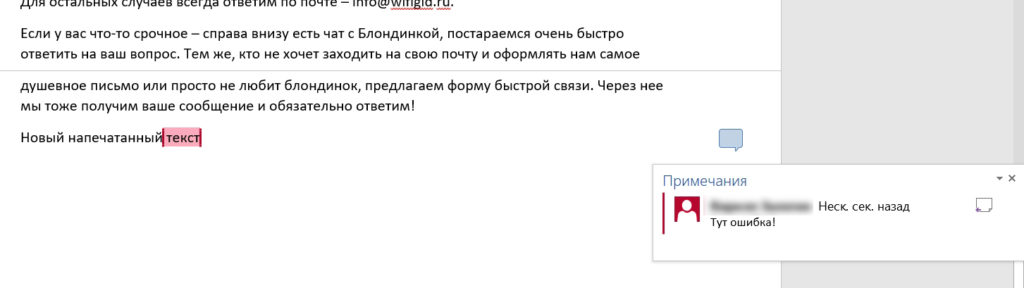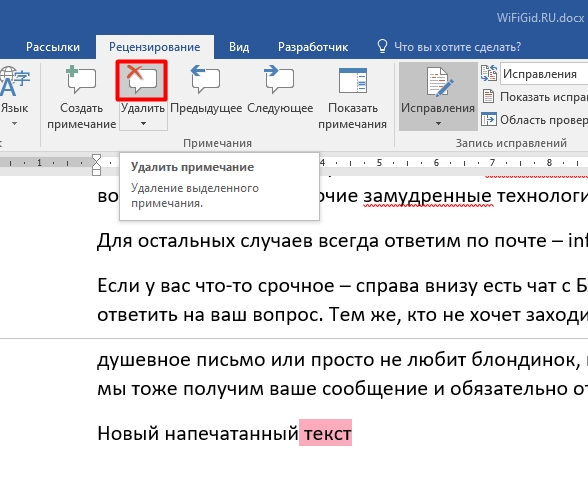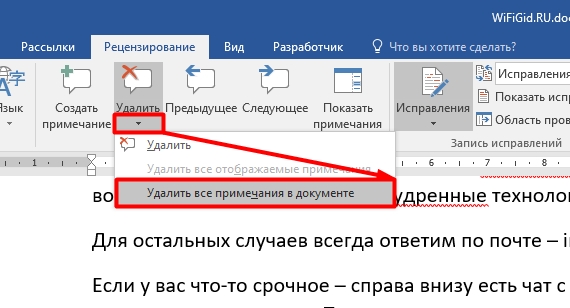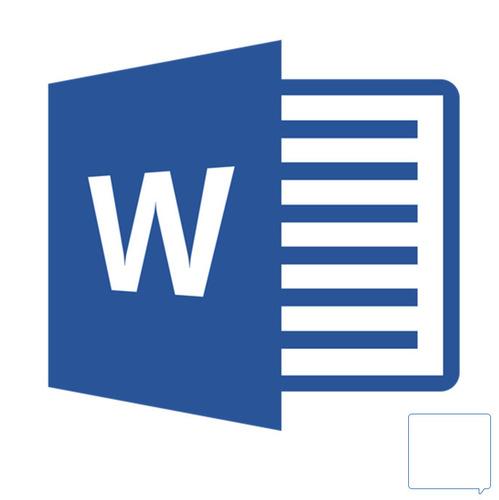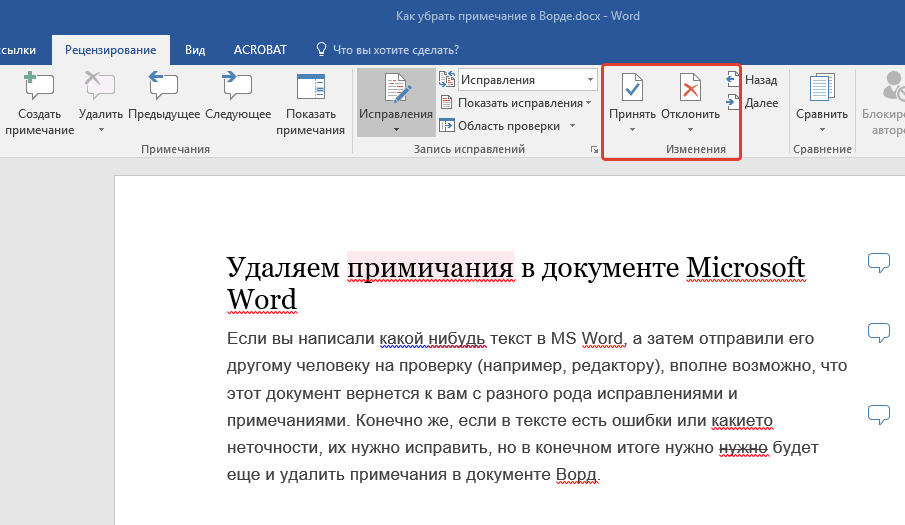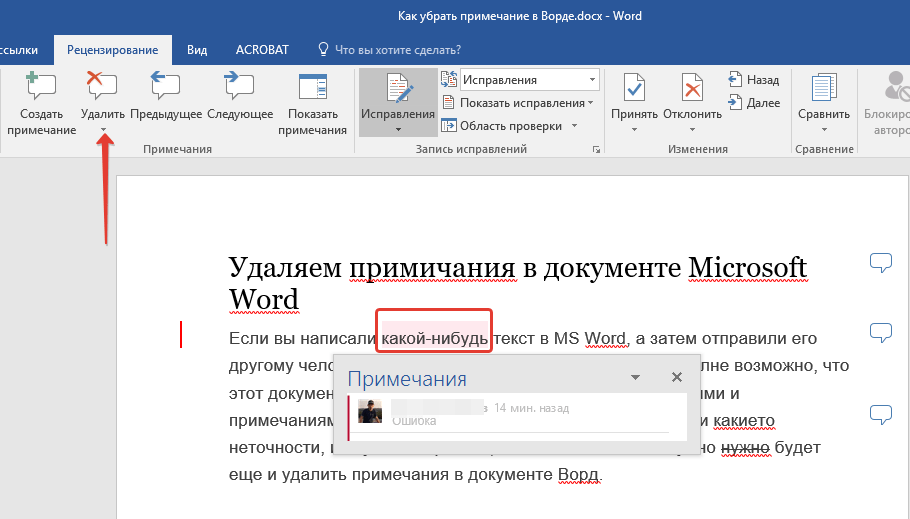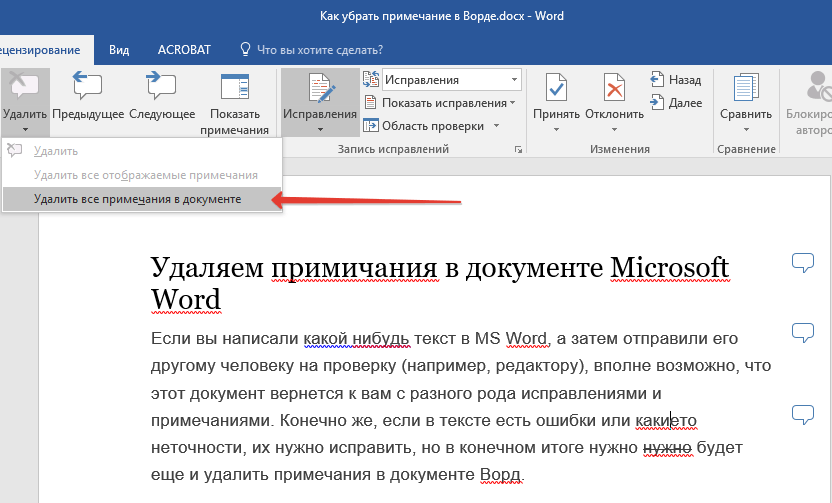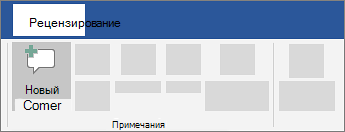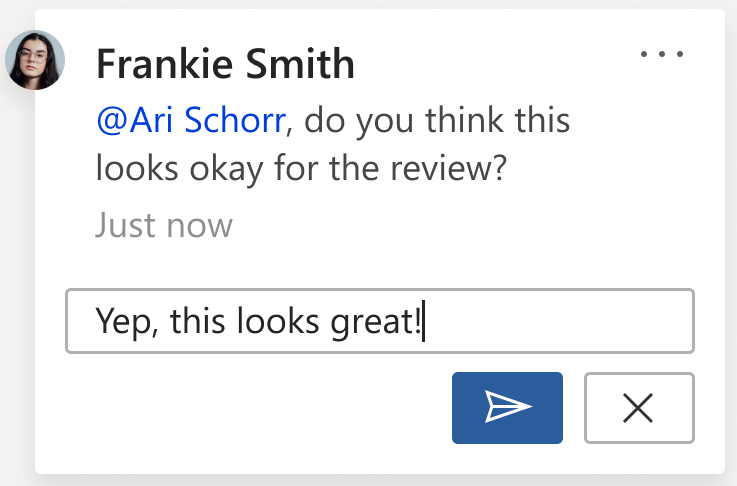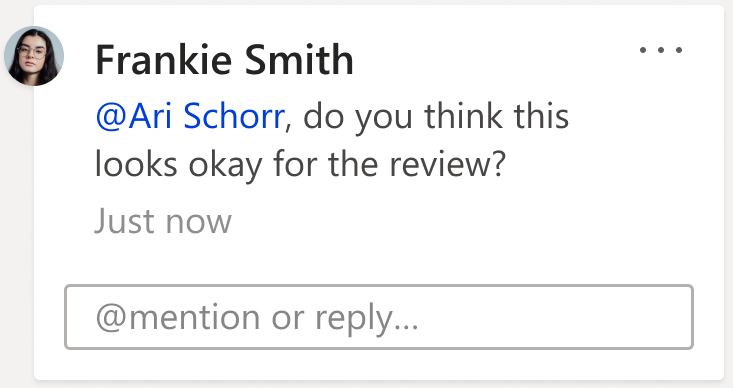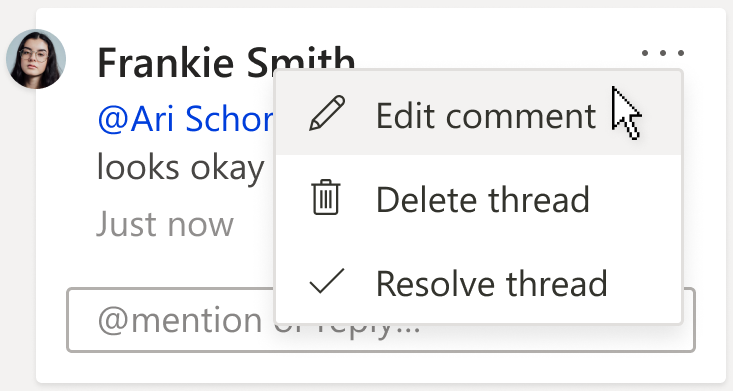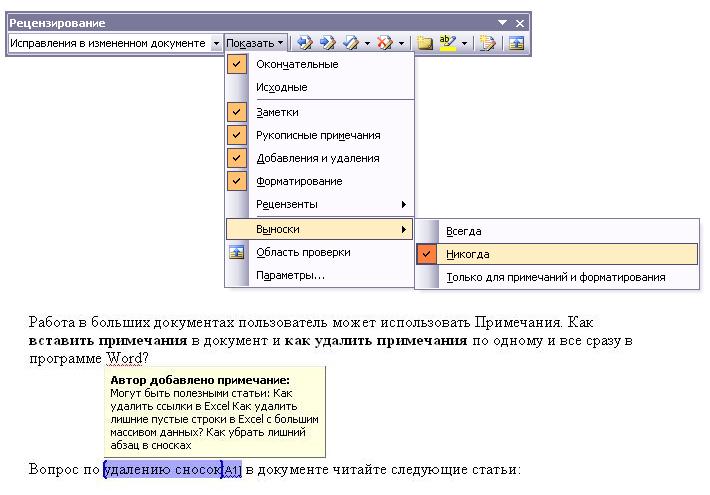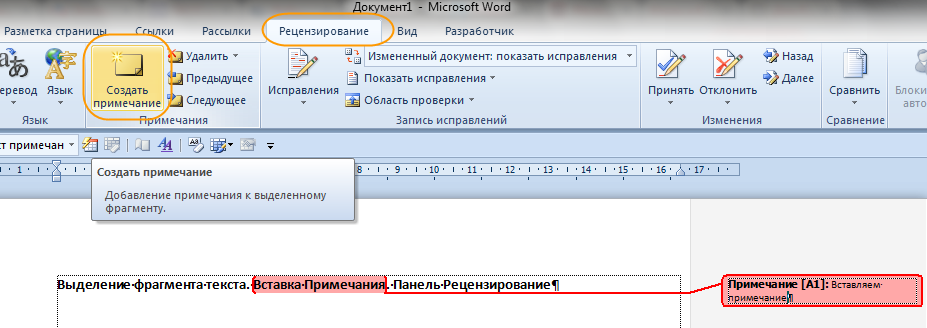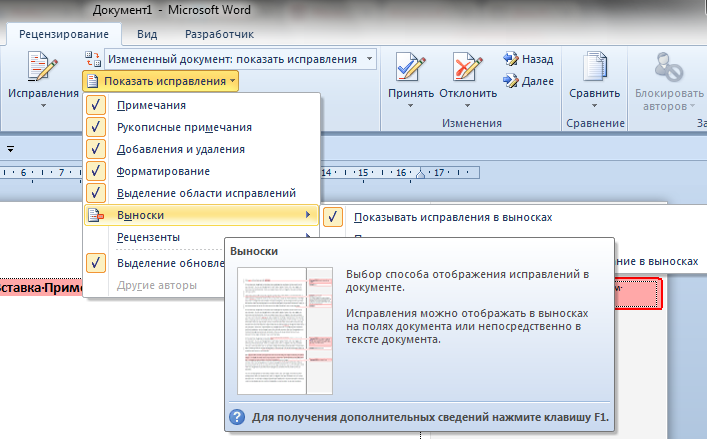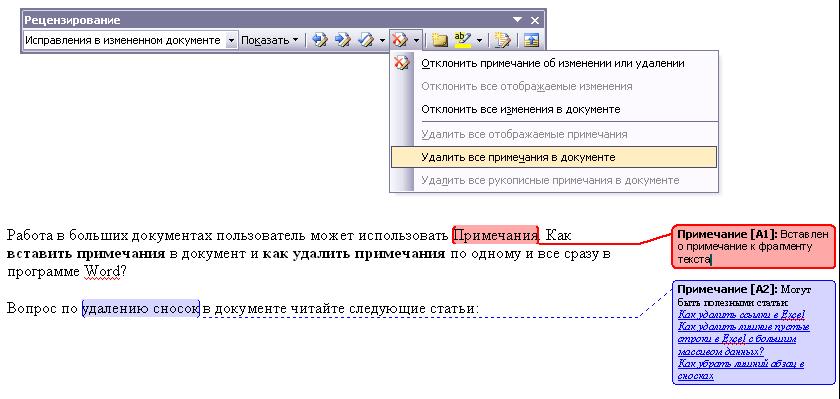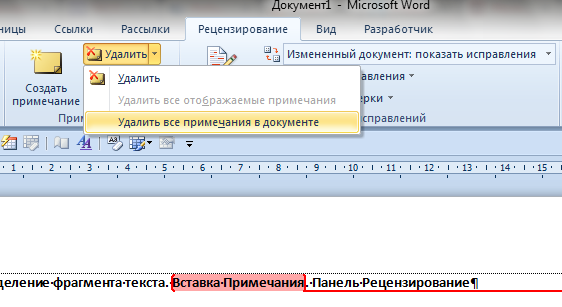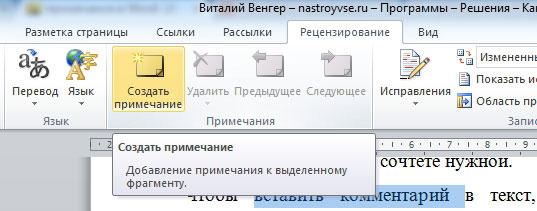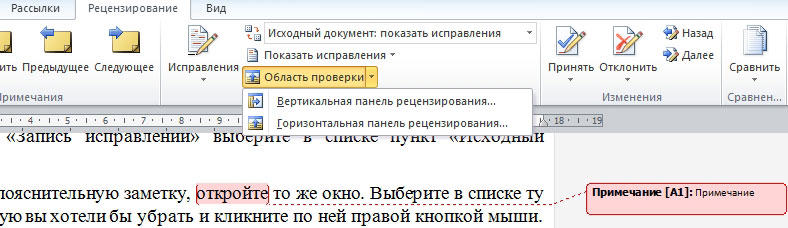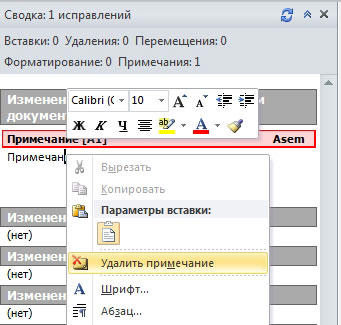Как удалить примечание в ворде справа страницы
Как удалить примечание в ворде справа страницы
Как убрать комментарии (примечания) в Word: ответ Бородача
Всем привет! Сегодня я расскажу вам, как убрать примечания в Ворде, которые расположены справа страницы. Если вы видите зачеркнутые слова, какие-то исправления, а также отдельный блок справа с надписью: «Отформатировано», то это значит, ранее этот документ кто-то исправлял в режиме рецензирования (или исправления). Например, вам его отправил другой автор или редактор.
Второй вариант – это когда пользователь сам нечаянно включает режим «Исправления». Причем я сам сталкивался с багом, когда при печатании текста это не видно, и только после сохранения, закрытия и повторного открытия документа – это все видно. Документ в момент исправления и после открытия отличается, поэтому присмотритесь внимательно. Если вы видите с левого боку красные линии – значит у вас в данный момент включен этот режим. Если же вы видите отдельный блок справа, то значит вы открыли документ, где пока еще не приняты правки по исправлению. Давайте вместе решим эту проблему.
Способ 1: Принятие и отклонение исправления
Самый правильный способ убрать примечание в Microsoft Word – это перейти на вкладку «Рецензирование». Далее находим раздел «Изменение», там вы увидите две основные кнопки:
Кнопка «Принять» принимает текущее исправление и удаляет тот текст, который был удален редактором. «Отклонить» – возвращает текст в исходное положение, каким он был до работы редактора. Процесс происходит поочередно от одного редактируемого блока к другому. При нажатии на кнопки программа автоматически переключает вас к следующему текстовому массиву.
Еще один момент на будущее – помните, я в самом начале говорил про баг. Так вот, если на той же самой вкладке стоит настройка «Без исправлений» – это значит правки просто не отображаются, но они есть. Поэтому лучше всего проверить и поставить на значение – «Исправления».
Способ 2: Принять все исправления
Самый быстрый способ – это просто принять все исправления. Для этого нажмите по стрелочке ниже кнопки «Принять». Далее вы увидите два варианта – смотрим на скриншот ниже. Первый вариант – просто принимает все исправления редактора и подстраивает текст в новый вид. Но при этом сам режим остается активным, то есть вы сами дальше можете вносить некие правки. А весь новый напечатанный текст будет подсвечен красным.
Второй вариант – принимает правки и выключает режим, то есть вы можете дальше полноценно печатать текст и работать с документов.
Способ 3: Убрать примечание редактора
Следующая проблема, с которой вы можете столкнуться – это текстовые комментарии редактора. Они могут остаться, даже после принятия всех правок. В таком случае их стоит удалить (если они вам больше не нужны):
На этом все, дорогие друзья. Надеюсь, статья была для вас полезной. Если у вас остались какие-то вопросы, вы заметили ошибку, или хотите написать дополнение, то смело пишите в комментариях в самом низу. Всем добра!
Удаляем примечания в документе Microsoft Word
Если вы написали какой-нибудь текст в MS Word, а затем отправили его другому человеку на проверку (например, редактору), вполне возможно, что этот документ вернется к вам с разного рода исправлениями и примечаниями. Конечно же, если в тексте есть ошибки или какие-то неточности, их нужно исправить, но в конечном итоге нужно будет еще и удалить примечания в документе Ворд. О том, как это сделать, мы расскажем в этой статье.
Примечания могут быть представленными в виде вертикальных линий за пределами текстового поля, содержать в себе много вставленного, перечеркнутого, измененного текста. Это портит внешний вид документа, а также может менять его форматирование.
Единственная возможность избавиться от примечаний в тексте — это принять, отклонить их или удалить.
Принять по одному изменению
Если вы хотите просмотреть примечания, содержащиеся в документе по одному за раз, перейдите во вкладку “Рецензирование”, нажмите там на кнопку “Далее”, расположенную в группе «Изменения», а затем выберите необходимое действие:
MS Word примет изменения, если вы выбрали первый вариант, или удалит их, если вы выбрали второй.
Принять все изменения
Если же вы хотите принять все изменения за раз, во вкладке “Рецензирование” в меню кнопки “Принять” найдите и выберите пункт “Принять все исправления”.
Примечание: Если вы выберите пункт “без исправлений” в разделе “Переход в режим рецензирования”, вы сможете увидеть то, как будет выглядеть документ после внесения изменений. Однако, исправления в таком случае будут скрыты временно. При повторном открытии документа они отобразятся снова.
Удаление примечаний
В случае, когда примечания в документ были добавлены другими пользователями (об этом упоминалось в самом начале статьи) посредством команды “Принять все изменения”, сами примечания из документа никуда не исчезнут. Удалить их можно следующим образом:
1. Кликните по примечанию.
2. Откроется вкладка “Рецензирование”, в которой необходимо нажать на кнопку “Удалить”.
3. Выделенное примечание будет удалено.
Как вы наверное поняли, таким образом можно удалять примечания по одному. Для удаления всех примечаний проделайте следующее:
1. Перейдите во вкладку “Рецензирование” и разверните меню кнопки “Удалить”, нажав на стрелку под ней.
2. Выберите пункт “Удалить примечания”.
3. Все примечания в текстовом документе будут удалены.
На этом, собственно, и все, из этой небольшой статьи вы узнали, как удалить все примечания в Ворде, а также о том, как можно их принять или отклонить. Желаем вам успехов в дальнейшем изучении и освоении возможностей самого популярного текстового редактора.
Как в Ворде быстро убрать примечания
Если пользователь отправляет документ в ворде на проверку первый раз, то скорее всего увидит сноски и примечания по исправлению текста. Такой способ контакта с редактором удобен и быстр. Если необходимо, то всегда можно удалить, предварительно их приняв или отклонив. В данной статье более детально ознакомимся, как убрать примечания в ворде.
Пошаговая инструкция как удалить
Для работы с примечаниями необходимо перейти во вкладку Рецензирование на панели инструментов.
Чтобы сделать замечание по тексту нужно выделить необходимый участок и нажать Создать примечание. Справа появится новое поле, в котором нужно указать недостатки.
Самый простой способ удалить примечания, расположенные справа, это выделить их и во вкладке Рецензирование – Примечания и щелкнуть Удалить.
Быстро удалить примечание
Для более быстрого избавления от выноски можно нажать правой кнопкой мыши по замечанию и в выпадающем списке выбрать Удалить примечание.
Также убрать замечание рецензента можно из меню Область проверки. Чтобы активировать это поле, нужно во вкладке рецензирование нажать на соответствующую кнопку и слева от документа появится новая зона.
Нажав внутри этой области на примечание правой клавишей мыши, появится возможность ликвидировать выноску.
В MicrosoftOfficeWord есть возможность скрыть все замечания, что понадобится при печати документа. Чтобы это сделать нужно перейти во вкладку Рецензирование, нажать Показать исправления и убрать галочку со строки Примечания.
Тогда документ примет первоначальное состояние
Ознакомившись с замечаниями и сделав нужные поправки нужно вернуть обычный документ, без различных сносок и дополнений от рецензентов. Для этого в блоке Примечания нужно щелкнуть кнопку Удалить и в выпадающем списке выбрать Удалить все
Важно! Для версий майкрософт офис ворд 2007, 2010, 2016 добавление и удаление примечаний идентично.
Удаляем примечания в ворде 2003
А вот для версии 2003 процесс сложнее. Во вкладке Сервис, необходимо выбрать Исправление. Поверх документа появится небольшая панель.
В ней нужно нажать на значок Папки и примечание будет добавлено. Также в этой инструментальной панели можно редактировать все выноски.
Как видите, правки, замечания и примечания можно убрать несколькими способами. Использование в Word вкладки Рецензирование помогает нескольким людям работать над одним документом и оставлять друг другу подсказки или вносить изменения в текст. Такой метод работы очень удобен при написании больших статей по разным профильным направлениям и ускоряет издание документа.
Поделись с друзьями!
Смотрите видео, как почистить текст от заметок в ворде 2013 года.
Жми «Нравится» и получай только лучшие посты в Facebook ↓
Как убрать примечания в Ворде
Когда над документом в текстовом редакторе Microsoft Word работает несколько человек (один написал, второй проверяет, третий дополняет материалом), то в процессе работы очень удобно в тексте создавать примечания, чтобы указать, что нужно изменить или поправить. В итоге получается один исправленный файл, в котором учтены все замечания. Но что теперь делать с этими замечаниями, которые так и остались на полях в тексте?
Давайте в данной статье мы разберемся, как их удалять, можно ли просто скрыть данную область, и как избавится от подобных ремарок в Ворд, сделанных определенным пользователем.
После этого, все блоки с ними на полях пропадут.
Когда она выделена серым цветом, замечания на полях показываются, когда кнопка не выделена, то они отображаться в документе не будут.
Если все подобные ремарки добавлял в документ не один, а несколько различных пользователей, тогда можно убрать те, которые сделаны определенным человеком. Каждый комментарий на страничках от определенного человека выделяется определенным цветом. Давайте в примере удалим те, которые отмечены розовым.
Снова нажмите «Показать исправления» и включите видимость от других пользователей. Как видите то, что нужно, осталось, а ненужные удалились.
На этом все. Мы с Вами научились убирать область примечаний в Word, или удалять в документе те, которые больше не нужны. Как видите, сложно в этом ничего нет.
Как убрать примечания в Ворде
Когда над документом в текстовом редакторе Microsoft Word работает несколько человек (один написал, второй проверяет, третий дополняет материалом), то в процессе работы очень удобно в тексте создавать примечания, чтобы указать, что нужно изменить или поправить. В итоге получается один исправленный файл, в котором учтены все замечания. Но что теперь делать с этими замечаниями, которые так и остались на полях в тексте?
Давайте в данной статье мы разберемся, как их удалять, можно ли просто скрыть данную область, и как избавится от подобных ремарок в Ворд, сделанных определенным пользователем.
Если хотите посмотреть файл без внесенных исправлений, тогда можно просто скрыть выноски. Для этого перейдите на вкладку «Рецензирование» и нажмите на кнопку «Показать исправления». Затем в выпадающем списке уберите галочку напротив пункта «Примечания».
После этого, все блоки с ними на полях пропадут.
Когда она выделена серым цветом, замечания на полях показываются, когда кнопка не выделена, то они отображаться в документе не будут.
Если Вам нужно не просто скрыть, а именно удалить ремарки, которые отображаются сбоку страницы документа в Ворде, тогда кликните по ненужному, чтобы выделить его. Затем на вкладке «Рецензирование» нажмите «Удалить», и оно исчезнет из документа.
Можно сразу выделить то, от которого нужно избавиться, кликнуть по нему правой кнопкой мышки и выбрать из контекстного меню «Удалить примечание».
Еще один способ удаления – это область проверки. Она отображается или снизу или сбоку странички. Там можно просмотреть все сделанные выноски. Найдите ненужное, кликните по нему, чтобы там появился курсор, и нажмите на нем правой кнопкой мышки. В появившемся контекстом меню выберите «Удалить примечание».
Если Вам больше вообще не нужны все сделанные замечания какими-либо пользователями, тогда на вкладке «Рецензирование» нажмите на стрелочку на кнопке «Удалить». Развернется небольшой список, в котором нужно выбрать «Убираем все замечания в документе». Теперь все они будут убраны из документа.
Если все подобные ремарки добавлял в документ не один, а несколько различных пользователей, тогда можно убрать те, которые сделаны определенным человеком. Каждый комментарий на страничках от определенного человека выделяется определенным цветом. Давайте в примере удалим те, которые отмечены розовым.
Для этого перейдите на вкладку «Рецензирование» и в группе «Запись исправлений» используйте кнопку «Показать исправления».
В выпадающем списке выберите «Рецензенты», а затем уберите галочки напротив пользователей, которые оставляли примечания. Галочка должна стоять только напротив того, чьи ремарки хотите удалить.
В документе остались только выделенные розовым цветом наши подопытные. Кликните на любое, потом нажмите на стрелочку на кнопке «Удалить» и выберите из списка «Удалить все отображаемые примечания».
Снова нажмите «Показать исправления» и включите видимость от других пользователей. Как видите то, что нужно, осталось, а ненужные удалились.
На этом все. Мы с Вами научились убирать область примечаний в Word, или удалять в документе те, которые больше не нужны. Как видите, сложно в этом ничего нет.
Добавление, чтение и удаление примечаний в Word с помощью средства чтения с экрана

Эта статья предназначена для людей с нарушениями зрения, использующих программы чтения с экрана совместно с продуктами Office. Она входит в набор содержимого Специальные возможности Office. Дополнительные общие сведения см. на домашней странице службы поддержки Microsoft и в статье Исправления и временные решения для недавних проблем в Office.
Добавляйте Word в документ с помощью клавиатуры и Word экрана. Мы проверили его с помощью экранного диктора и JAWS, но оно может работать с другими устройствами чтения с экрана, если они придерживаются стандартов и методов, которые являются общими для людей с специальными доступами. С помощью приметок вы можете предложить изменения в документах или пометить проблемы для последующего решения. Вы узнаете, как удалять прикомменты после чтения или ответа на них.

Новые возможности Microsoft 365 становятся доступны подписчикам Microsoft 365 по мере выхода, поэтому в вашем приложении эти возможности пока могут отсутствовать. Чтобы узнать о том, как можно быстрее получать новые возможности, станьте участником программы предварительной оценки Office.
Дополнительные сведения о средствах чтения с экрана см. в статье о работе средств чтения с экрана в Microsoft Office.
В этом разделе
Добавление примечания
Вы можете добавить примечание в документ Word, например, если вы просматривали чью-либо работу, хотите создать заметку в своем документе или хотите отслеживать проблемы для последующего решения.
Перейдите в место в тексте, куда вы хотите вставить комментарий. Дополнительные сведения можно найти в документе.
Чтобы выделить слова в тексте, которые нужно выделить как прикомментный, нажмите клавиши CTRL+SHIFT и нажмите клавишу СТРЕЛКА ВПРАВО (чтобы выделить слова после текущего места курсора) или СТРЕЛКА ВЛЕВО (чтобы выделить слова перед текущим курсором). Вы услышите каждое выбранное слово.
Чтобы добавить новое комментарий, нажмите CTRL+ALT+M. Фокус перемещается в новое текстовое поле при коммента сбоку страницы (это называется боковой дорожкой).
Совет: Вы также можете добавить комментарий из области Комментарии. Для этого нажмите ALT, Z, C, чтобы открыть ее. Вы услышите: «Новое комментарий, кнопка». После этого нажмите клавишу ВВОД.
Введите комментарий и нажмите CTRL+ВВОД, чтобы сохранить его в виде новой цепочки комментариев. Чтобы вернуть фокус на то место, на котором вы оставили текст, нажмите ALT+F12.
Поиск при комментов в окне
Точки вставки приметок выделяются в тексте документа и озвучиваются с помощью чтения с экрана при использовании режима «Все пометки».
Чтобы менить режим все пометки, нажмите ALT, R, T, D. Меню разметки разорится, и вы услышите название выбранной разметки.
В списке пометок нажимая клавишу СТРЕЛКА ВВЕРХ или СТРЕЛКА ВНИЗ, пока не услышите «Все пометки», а затем нажмите клавишу ВВОД, чтобы выбрать его. Фокус перемещается обратно в основной текст.
Нажмите клавиши SR+СТРЕЛКА ВНИЗ, чтобы начать непрерывное чтение с текущего места в тексте. Для навигации по строкам также можно использовать другие команды клавиатуры для чтения с экрана. Когда вы обнаружите комментарий в тексте, ваше устройство чтения с экрана будет озвучить его. Чтобы прекратить чтение, нажмите клавишу CTRL. Чтобы прочитать предыдущее комментарий, то есть только что переданный вами, обратитесь к ссылке Переход между прикомментами.
Чтение списка всех комментариев
Иногда вам может потребоваться просмотреть список всех цепочки комментариев, а не читать текст, пока не найдете комментарий.
Чтение списка с помощью диктора
Нажмите ALT, Z, C, чтобы открыть области Прикомменты. Фокус перемещается на эту кнопку, и вы услышите слова «Новое комментарий, кнопка». Нажмите клавишу TAB, чтобы перейти к первой цепочке комментариев. Если фокус был на прикомментовывом фрагменте текста, вы услышите сведения о цепочке комментариев, и вам не нужно нажимать клавишу TAB.
Для просмотра цепочки комментариев в области используйте клавиши СТРЕЛКА ВНИЗ и СТРЕЛКА ВВЕРХ. Для каждой цепочки комментариев вы услышите имя человека, который ее запустил, и количество ответов, если в цепочке есть хотя бы один из них.
Чтобы прочитать первое комментарий цепочки, нажмите клавиши SR+0. Если в цепочке комментариев есть ответы, нажмите клавишу ВВОД, чтобы развернуть цепочку, с помощью клавиш СТРЕЛКА ВНИЗ и СТРЕЛКА ВВЕРХ перейдите между ответами и нажмите клавиши SR+0, чтобы прочитать каждый из них. Чтобы свернуть цепочку после прочтения, нажимните клавишу СТРЕЛКА ВВЕРХ, пока не дойдете до первого комментария, а затем нажмите клавишу ВВОД.
Чтобы вернуться к основному тексту, нажмите ALT+F12.
Чтение списка с помощью JAWS
Нажмите CTRL+SHIFT+АПОСТРОФ (‘), чтобы открыть список при комментариев. Вы услышите: «Подождите, обработка».
В диалоговом окне Приметки рецензента используйте клавиши СТРЕЛКА ВВЕРХ и СТРЕЛКА ВНИЗ для перемещения по списку приметок. JAWS прочитает комментарии и сообщает, кто и когда оставил комментарий.
Когда все будет готово, нажимая клавишу TAB, пока не услышите «ОК, кнопка». Затем нажмите ввод, чтобы закрыть диалоговое окно и вернуть фокус на текст.
Переход между прикомментами
Независимо от того, где вы находитесь в документе, вы можете быстро перейти к следующей или предыдущей цепочке комментариев и прочитать ее.
Чтобы перейти к следующей цепочке комментариев из текущего расположения, нажмите ALT+R, N. Чтобы перейти к предыдущей цепочке комментариев, нажмите ALT+R, V. Фокус перемещается в цепочку на боковой дорожке или в области Комментарии, если она открыта.
Чтобы прочитать первое комментарий цепочки, с помощью диктора нажмите клавиши SR+0. При нажатии JAWS нажмите ALT+SHIFT+АПОСТРОФ (‘). Если в цепочке комментариев есть ответы, нажмите клавишу ВВОД, чтобы развернуть цепочку, с помощью клавиш СТРЕЛКА ВНИЗ и СТРЕЛКА ВВЕРХ перейдите между ответами и прочитайте их по отдельности, как поется выше. Чтобы свернуть цепочку после прочтения, нажимните клавишу СТРЕЛКА ВВЕРХ, пока не дойдете до первого комментария, а затем нажмите клавишу ВВОД.
Чтобы вернуться к основному тексту, нажмите ALT+F12.
Ответ на при комментарии
Перейдите к цепочке комментариев, на которые вы хотите ответить.
Нажимая клавишу TAB, пока не услышите «Добавить упоминание или ответить». Нажмите ввод, введите ответ и нажмите CTRL+ВВОД, чтобы сохранить его. Фокус вернется в цепочку комментариев.
Чтобы вернуться к основному тексту, нажмите ALT+F12.
Удаление примечаний
Вы можете удалять прикомменты и цепочки комментариев по одному или одновременно удалять все комментарии в документе.
Удаление отдельного примечания
Перейдите к цепочке комментариев, которая содержит комментарий, который вы хотите удалить.
Нажмите клавишу ВВОД и с помощью клавиш СТРЕЛКА ВНИЗ и СТРЕЛКА ВВЕРХ перейдите к нужному применту.
Нажимая клавишу TAB, пока не услышите «Дополнительные параметры цепочки, кнопка». Чтобы открыть меню, нажмите ПРОБЕЛ. Затем нажимая клавишу СТРЕЛКА ВНИЗ, пока не услышите «Удалить комментарий», а затем нажмите клавишу ПРОБЕЛ. Комментарий будет удален, а фокус вернется в цепочку.
Удаление цепочки при комментариев
Перейдите к цепочке комментариев, которые вы хотите удалить.
Нажимая клавишу TAB, пока не услышите «Дополнительные параметры цепочки, кнопка». Чтобы открыть меню, нажмите ПРОБЕЛ. Затем нажимая клавишу СТРЕЛКА ВНИЗ, пока не услышите «Удалить цепочку», а затем нажмите клавишу ПРОБЕЛ. Цепочка будет удалена, а фокус вернется к тексту, если она открыта на боковой дорожке, или на кнопку «Новое», если она открыта в области «Комментарии».
Удаление всех примечаний
Нажмите клавиши ALT+R, D, O.
Разрешение примечаний
Когда вы устраняете цепочку при комментариев, она за серым цветом в области Комментарии исчезает с боковой дорожки. В разрешенную цепочку больше нельзя добавлять ответы. Вы можете удалить или снова открыть разрешенную цепочку. При разрешении цепочки она не удаляется.
Перейдите к цепочке при комментариев, которые вы хотите разрешить.
Нажимая клавишу TAB, пока не услышите «Дополнительные параметры цепочки, кнопка». Чтобы открыть меню, нажмите ПРОБЕЛ. Затем нажимаем клавишу СТРЕЛКА ВНИЗ, пока не услышите «Разрешить цепочку», а затем нажмите клавишу ПРОБЕЛ.
Совет: Чтобы снова открыть разрешенную цепочку при комментариев, необходимо открыть ее, так как разрешенные комментарии исчезают с боковой стороны. Нажмите ALT, Z, C, чтобы открыть ее, если она еще не открыта. Затем перейдите к цепочке, нажимая клавишу TAB, пока не услышите «Снова открыть, кнопка», а затем нажмите клавишу ВВОД. Цепочка снова будет отредактирована.
Дополнительные сведения
Добавляйте Word к документу с помощью клавиатуры и VoiceOver ( встроенного в Mac OS Word экрана). С помощью приметок вы можете предложить изменения в документах или пометить проблемы для последующего решения. Вы узнаете, как удалять прикомменты после чтения или ответа на них.
Новые возможности Microsoft 365 становятся доступны подписчикам Microsoft 365 по мере выхода, поэтому в вашем приложении эти возможности пока могут отсутствовать. Чтобы узнать о том, как можно быстрее получать новые возможности, станьте участником программы предварительной оценки Office.
В этой статье предполагается, что вы используете VoiceOver — средство чтения с экрана, встроенное в macOS. Дополнительные сведения об использовании VoiceOver см. в кратком руководстве по началу работы с VoiceOver.
В этом разделе
Добавление примечания
Вы можете добавить примечание в документ Word, например, если вы просматривали чью-либо работу, хотите создать заметку в своем документе или хотите отслеживать проблемы для последующего решения.
Перейдите в место в тексте, куда вы хотите вставить комментарий. Дополнительные сведения можно найти в документе.
Чтобы выделить слова в тексте, которые нужно выделить как прикомментный, удерживайте нажатой клавиши SHIFT+OPTION и нажмите клавишу СТРЕЛКА ВПРАВО (чтобы выделить слова после текущего положения курсора) или СТРЕЛКА ВЛЕВО (чтобы выделить слова перед текущим курсором). Вы услышите каждое выбранное слово.
Нажмите control+OPTION+M, I, чтобы перейти в меню Вставка. Чтобы добавить новое комментарий, нажимая клавишу СТРЕЛКА ВНИЗ, пока не услышите слово «Комментарий», а затем нажмите клавиши CONTROL+OPTION+ПРОБЕЛ. Фокус перемещается в новое текстовое поле при коммента сбоку страницы.
Введите примечание. По завершении нажмите клавишу ESC.
Отображение примечаний в документе
Точки вставки приметок выделяются в тексте документа в режиме разметки.
Чтобы перейти к меню Вид в панели меню, нажмите control+OPTION+M, V.
Нажимая клавишу СТРЕЛКА ВНИЗ, пока не услышите слово «Разметка», а затем нажмите клавиши CONTROL+OPTION+ПРОБЕЛ. Фокус вернется к основному тексту, и показано при этом. Если вы услышите «Отмечено, разметка», режим разметки уже введен.
Переход от одного примечания к другому
Текст примечания и сведения о нем отображаются в выноске на полях документа.
Убедитесь, что режим «Разметка» в том же режиме. Инструкции можно посмотреть в разделе Показать прикомменты в документе выше. Чтобы перейти к области при комментариев на полях, в тексте документа нажмите клавиши CONTROL+OPTION+СТРЕЛКА ВЛЕВО. Фокус перемещается к последнему при комментарию в документе.
Для перемещения по примесям нажимаем клавиши CONTROL+OPTION+СТРЕЛКА ВЛЕВО.
Ответ на при комментарии
Убедитесь, что режим «Разметка» в том же режиме. Инструкции можно посмотреть в разделе Показать прикомменты в документе выше.
Перейдите к цепочке комментариев, на которые вы хотите ответить, как по инструкции в разделе Переход между комментариями.
Когда вы найдете правую цепочку комментариев, нажимая клавиши CONTROL+OPTION+СТРЕЛКА ВЛЕВО, пока не услышите «Ответить, кнопка». Нажмите клавиши CONTROL+OPTION+ПРОБЕЛ.
введите ответ. По завершении нажмите клавишу ESC.
Разрешение и удаление при комментариев
Когда комментарий разрешен, он помечается как готовое и за серым цветом на полях. При разрешении при коммента оно не удаляется, но добавлять ответы больше нельзя.
Убедитесь, что режим «Разметка» в том же режиме. Инструкции можно посмотреть в разделе Показать прикомменты в документе выше.
Перейдите к цепочке при комментариев, которые вы хотите разрешить или удалить, как по инструкции в разделе Переход между комментариями.
Когда вы найдете правую цепочку комментариев, дважды нажмите клавиши CONTROL+OPTION+СТРЕЛКА ВЛЕВО. Вы услышите имя пользователя, который оставил комментарий, а затем сообщение «Вы сейчас на текстовом элементе».
Нажмите control+OPTION+SHIFT+M. Откроется контекстное меню. Нажимая клавишу СТРЕЛКА ВНИЗ, пока не услышите «Разрешить комментарий» или «Удалить комментарий», а затем нажмите клавиши CONTROL+OPTION+ПРОБЕЛ. Цепочка при комментариев будет решена или удалена, а фокус вернется в текст документа.
Дополнительные сведения
Добавляйте Word к документу с помощью TalkBack (встроенного в Android Word чтения с экрана). С помощью приметок вы можете предложить изменения в документах или пометить проблемы для последующего решения. Вы узнаете, как удалять прикомменты после чтения или ответа на них.
Новые возможности Microsoft 365 становятся доступны подписчикам Microsoft 365 по мере выхода, поэтому в вашем приложении эти возможности пока могут отсутствовать. Чтобы узнать о том, как можно быстрее получать новые возможности, станьте участником программы предварительной оценки Office.
В этой статье предполагается, что вы используете TalkBack — средство чтения с экрана, встроенное в Android. Дополнительные сведения об использовании TalkBack см. на странице Специальные возможности в Android.
В этом разделе
Добавление примечания
Вы можете добавить примечание в документ Word, например, если вы просматривали чью-либо работу, хотите создать заметку в своем документе или хотите отслеживать проблемы для последующего решения.
В Word перейдите к месту в тексте, в который вы хотите добавить комментарий.
Тяните палец вдоль правого края экрана, пока не услышите «Не отмечено, Дополнительные параметры». Дважды коснитесь экрана. Вы услышите: «Меню вкладок, выбрана вкладка «Главная»».
Дважды коснитесь экрана, проводите пальцем вправо, пока не услышите «Рецензирование, вкладка», а затем дважды коснитесь экрана.
Проводите пальцем вправо, пока не услышите «Новое комментарий, кнопка», а затем дважды коснитесь экрана.
Введите комментарий с помощью экранной клавиатуры. Когда все будет готово, проведите пальцем вниз и влево, чтобы закрыть клавиатуру, а затем вправо, пока не услышите сообщение «Опубликовать комментарий, кнопка», а затем дважды коснитесь экрана. Комментарий будет добавлен в документ в качестве новой цепочки комментариев, а фокус перемещается на кнопку Закрыть в области комментариев.
Чтобы закрыть ее и вернуться к документу, дважды коснитесь экрана.
Переход от одного примечания к другому
Каждое при Word документа обозначено небольшим пузыреком речи на его правом поле. Чтобы прослушать комментарий, сначала перейдите в ее часть на полях, а затем откройте ее.
Чтобы перейти к области при комментариев на полях документа, проводите пальцем вправо, пока не услышите «Комментарий, подсказки».
Чтобы перейти к первому применту, еще раз проведите пальцем вправо и дважды коснитесь экрана. Откроется всплывающее окно комментария. Проводите пальцем вправо, пока не услышите комментарий. TalkBack также сообщает, кто и когда написал комментарий и есть ли в цепочке ответов. Если есть ответы, продолжайте пальцем вправо, пока не будете их слышать.
Чтобы перейти к следующему при комментарию, проводите пальцем вправо, а затем вправо, пока не услышите его.
Ответ на при комментарии
Чтобы ответить на цепочку комментариев, сначала перейдите к первому при комментарию в цепочке, как по инструкции в разделе Переход между комментариями выше.
Проводите пальцем вправо, пока не услышите «Добавить упоминание или ответить», а затем дважды коснитесь экрана.
Введите комментарий с помощью экранной клавиатуры. Когда все будет готово, проведите пальцем вниз, а затем влево, чтобы закрыть клавиатуру, а затем проведите вправо. Вы услышите: «Опубликовать ответ, кнопка». Дважды коснитесь экрана. Фокус вернется в области при комментариев.
Устранение примечаний
Когда вы разрешаете цепочку комментариев, в нее нельзя добавлять ответы. Вы можете повторно открыть разрешенную цепочку. При разрешении цепочки она не удаляется.
Чтобы разрешить цепочку комментариев, сначала перейдите к первому при комментарию в цепочке, как по инструкции в разделе Переход между комментариями выше.
Проводите пальцем вправо, пока не услышите «Дополнительные действия цепочки, кнопка», а затем дважды коснитесь экрана. Вы услышите: «Удалить цепочку». Проводите пальцем вправо, пока не услышите «Разрешить цепочку», а затем дважды коснитесь экрана. Фокус останется в области при комментариев.
Совет: Чтобы повторно открыть разрешенную цепочку комментариев, перейдите к ней. Когда вы услышите первое комментарий, TalkBack также объявит, что цепочка разрешена. Тяните пальцем в левом нижнем углу экрана, пока не услышите «Кнопка, снова открыть», а затем дважды коснитесь экрана.
Удаление примечаний
Вы можете удалить каждую из них.
Чтобы удалить цепочку при комментариев, сначала перейдите к первому при комментарию в цепочке, как по инструкции в разделе Переход между комментариями выше.
Проводите пальцем вправо, пока не услышите «Дополнительные действия цепочки, кнопка», а затем дважды коснитесь экрана. Вы услышите: «Удалить цепочку». Дважды коснитесь экрана и еще раз дважды коснитесь экрана, чтобы подтвердить удаление цепочки комментариев. Фокус останется в области при комментариев.
Дополнительные сведения
Добавляйте Word в Интернете в документ с помощью клавиатуры и Word экрана. Мы протестировали его с экранным диктором в Microsoft Edge, JAWS и NVDA в Chrome, но он может работать с другими устройствами чтения с экрана и веб-браузерами, если они придерживаются распространенных стандартов и методов для работы со специальными доступами. С помощью приметок вы можете предложить изменения в документах или пометить проблемы для последующего решения. Вы узнаете, как удалять прикомменты после чтения или ответа на них.

Новые возможности Microsoft 365 становятся доступны подписчикам Microsoft 365 по мере выхода, поэтому в вашем приложении эти возможности пока могут отсутствовать. Чтобы узнать о том, как можно быстрее получать новые возможности, станьте участником программы предварительной оценки Office.
Дополнительные сведения о средствах чтения с экрана см. в статье о работе средств чтения с экрана в Microsoft Office.
Word в Интернете работает в веб-браузере, поэтому сочетания клавиш немного отличаются от тех, которые используются в классической программе. Например, для перехода в область команд и выхода из нее вместо клавиши F6 используются клавиши CTRL+F6. Кроме того, такие распространенные сочетания клавиш, как F1 (справка) и CTRL+O (открыть), относятся к командам веб-браузера, а не Word в Интернете.
Способы, как убрать область исправлений в «Ворде»


Пошаговая инструкция как удалить
Для работы с примечаниями необходимо перейти во вкладку Рецензирование на панели инструментов.
Чтобы сделать замечание по тексту нужно выделить необходимый участок и нажать Создать примечание. Справа появится новое поле, в котором нужно указать недостатки.
Самый простой способ удалить примечания, расположенные справа, это выделить их и во вкладке Рецензирование – Примечания и щелкнуть Удалить.
Быстро удалить примечание
Для более быстрого избавления от выноски можно нажать правой кнопкой мыши по замечанию и в выпадающем списке выбрать Удалить примечание.
Также убрать замечание рецензента можно из меню Область проверки. Чтобы активировать это поле, нужно во вкладке рецензирование нажать на соответствующую кнопку и слева от документа появится новая зона.
Нажав внутри этой области на примечание правой клавишей мыши, появится возможность ликвидировать выноску.
В MicrosoftOfficeWord есть возможность скрыть все замечания, что понадобится при печати документа. Чтобы это сделать нужно перейти во вкладку Рецензирование, нажать Показать исправления и убрать галочку со строки Примечания.
Тогда документ примет первоначальное состояние
Ознакомившись с замечаниями и сделав нужные поправки нужно вернуть обычный документ, без различных сносок и дополнений от рецензентов. Для этого в блоке Примечания нужно щелкнуть кнопку Удалить и в выпадающем списке выбрать Удалить все
Важно! Для версий майкрософт офис ворд 2007, 2010, 2020 добавление и удаление примечаний идентично.
Удаляем примечания в ворде 2003
А вот для версии 2003 процесс сложнее. Во вкладке Сервис, необходимо выбрать Исправление. Поверх документа появится небольшая панель.
В ней нужно нажать на значок Папки и примечание будет добавлено. Также в этой инструментальной панели можно редактировать все выноски.
Как видите, правки, замечания и примечания можно убрать несколькими способами. Использование в Word вкладки Рецензирование помогает нескольким людям работать над одним документом и оставлять друг другу подсказки или вносить изменения в текст. Такой метод работы очень удобен при написании больших статей по разным профильным направлениям и ускоряет издание документа.
Поделись с друзьями!
Смотрите видео, как почистить текст от заметок в ворде 2013 года.







Как принять или отклонить исправления в документе
Для завершения работы с функцией «Исправления» необходимо принять или отклонить исправления. Для принятия исправлений, необходимо выполнить следующий алгоритм действий:
Последовательный переход от одного исправления к другому выполняется кнопками «Далее» или «Назад».
Если исправления не актуальны, их необходимо отклонить при помощи описанного алгоритма выше, но с использованием кнопки «Отклонить».
Отклонить или принять исправление, можно при чтении текста. Для этого необходимо:
Когда работа утверждения или отклонения изменений будет закончена, текст документа примет обычный вид.
Как убрать примечания в Ворде
Когда над документом в текстовом редакторе Microsoft Word работает несколько человек (один написал, второй проверяет, третий дополняет материалом), то в процессе работы очень удобно в тексте создавать примечания, чтобы указать, что нужно изменить или поправить. В итоге получается один исправленный файл, в котором учтены все замечания. Но что теперь делать с этими замечаниями, которые так и остались на полях в тексте?
Давайте в данной статье мы разберемся, как их удалять, можно ли просто скрыть данную область, и как избавится от подобных ремарок в Ворд, сделанных определенным пользователем.
После этого, все блоки с ними на полях пропадут.
Когда она выделена серым цветом, замечания на полях показываются, когда кнопка не выделена, то они отображаться в документе не будут.
Настройка автозамены в приложениях Office
Функция автозамены работает на применении двух параллельных списков слов. Первое слово — это то, которое вводит пользователь, а второе — слово или фраза, которое программа вставляет для замены этого слова.
Список автозамены является общим для всех приложений Microsoft Office, поддерживающих эту функцию. Это означает, что добавление или удаление слова в списке одного приложения Office отражается и на всех остальных приложениях набора.
Вы можете добавить несколько записей, которые будут приводить к замене на один и тот же текст в разделе «на». Например, можно настроить замену «болшой», «боольшой» и «большй» на «большой». Просто добавьте отдельную запись для каждого из этих изменений.
Если вам кажется, что функция автозамены не работает, проверьте, установлен ли на вкладке Автозамена флажок
Заменять при вводе
.
Добавление записи в список автозамены, ее изменение или удаление
Чтобы добавить запись, выполните такие действия:
введите слово или фразу, в которых вы часто допускаете ошибки, — например
обычон
.
введите правильное написание слова, — например
обычно
.
Чтобы изменить текст замены в записи, выберите ее из списка и введите новый текст в поле на
Чтобы удалить запись, выберите ее в списке и нажмите Удалить
Список
Исключения
содержит слова, которые идентифицируются средством проверки орфографии как содержащие ошибки, но не должны заменяться автоматически. Если слово заменяется автоматически и вы убедились в том, что оно отсутствует в списке автозамены, добавьте это слово в список исключений, чтобы в дальнейшем такое не повторялось.
Добавление записи с помощью Корректора
Если у вас есть подписка на Office 365 и установлены последние обновления, вы должны видеть функцию «Корректор» в классических приложениях Office. Если Office обнаружит слово с ошибкой, оно будет подчеркнуто красной волнистой линией. Щелкните правой кнопкой мыши слово с ошибкой, чтобы открыть контекстное меню с вариантами исправления. Если вы хотите добавить пару из слова с ошибкой и исправления в список автозамены, просто щелкните стрелку рядом с нужным исправлением и выберите команду Добавить в автозамену
Удаляем примечания в документе Microsoft Word
Если вы написали какой-нибудь текст в MS Word, а затем отправили его другому человеку на проверку (например, редактору), вполне возможно, что этот документ вернется к вам с разного рода исправлениями и примечаниями. Конечно же, если в тексте есть ошибки или какие-то неточности, их нужно исправить, но в конечном итоге нужно будет еще и удалить примечания в документе Ворд. О том, как это сделать, мы расскажем в этой статье.
Примечания могут быть представленными в виде вертикальных линий за пределами текстового поля, содержать в себе много вставленного, перечеркнутого, измененного текста. Это портит внешний вид документа, а также может менять его форматирование.
Единственная возможность избавиться от примечаний в тексте — это принять, отклонить их или удалить.
Принять по одному изменению
Если вы хотите просмотреть примечания, содержащиеся в документе по одному за раз, перейдите во вкладку “Рецензирование”, нажмите там на кнопку “Далее”, расположенную в группе «Изменения», а затем выберите необходимое действие:
MS Word примет изменения, если вы выбрали первый вариант, или удалит их, если вы выбрали второй.
Принять все изменения
Если же вы хотите принять все изменения за раз, во вкладке “Рецензирование” в меню кнопки “Принять” найдите и выберите пункт “Принять все исправления”.
Примечание: Если вы выберите пункт “без исправлений” в разделе “Переход в режим рецензирования”, вы сможете увидеть то, как будет выглядеть документ после внесения изменений. Однако, исправления в таком случае будут скрыты временно. При повторном открытии документа они отобразятся снова.










Отображение исправлений в документе
Существует 3 режима отображения исправлений, каждый из которых назначает внешний вид отображения правок на экране, ограничивает те или иные типы исправлений.
Команды расположены справа от команды «Исправления» в разделе «Рецензирование».
Каждый режим имеет несколько вариантов, выбор которых осуществляется нажатием стрелки справа и выбором нужного варианта из раскрывающегося списка.
Отобразить для проверки
Позволяет видеть текст в различных редакциях. При включении этой опции, пользователь может выбрать:
Все исправления
Данный режим регулирует то, какие виды исправлений необходимо отображать в тексте. Для выбора надо поставить галки напротив требуемых типов или имён отдельных рецензентов.
Область проверки
Отображение правок в отдельном окне экрана в виде перечня. Панель области проверки отображает сводку и перечень исправлений в хронологическом порядке с указанием полной информации по каждому исправлению, внесенному в текст. При включении этого режима отображения правок, пользователь может выбрать место расположения панели: либо внизу экрана, либо слева от экрана текста.
Примечание. Включение вышеуказанных режимов отмечено желтым цветом.
Удаление примечаний
В случае, когда примечания в документ были добавлены другими пользователями (об этом упоминалось в самом начале статьи) посредством команды “Принять все изменения”, сами примечания из документа никуда не исчезнут. Удалить их можно следующим образом:
1. Кликните по примечанию.
2. Откроется вкладка “Рецензирование”, в которой необходимо нажать на кнопку “Удалить”.
3. Выделенное примечание будет удалено.
Как вы наверное поняли, таким образом можно удалять примечания по одному. Для удаления всех примечаний проделайте следующее:
1. Перейдите во вкладку “Рецензирование” и разверните меню кнопки “Удалить”, нажав на стрелку под ней.
2. Выберите пункт “Удалить примечания”.
3. Все примечания в текстовом документе будут удалены.
На этом, собственно, и все, из этой небольшой статьи вы узнали, как удалить все примечания в Ворде, а также о том, как можно их принять или отклонить. Желаем вам успехов в дальнейшем изучении и освоении возможностей самого популярного текстового редактора.
Работа с примечаниями в Microsoft Word
Помимо общеизвестных инструментов для работы с текстом, текстовый редактор Microsoft Word имеет также ряд функций, к использованию которых рядовые пользователи прибегают достаточно редко. Владение навыками работы со всеми функциями Ворда позволит вам работать в программе более эффективно и создавать более удобные и читабельные документы. В этой статье подробно рассмотрим, как убрать примечания в Word, а также поговорим о том, что это такое и как их вставить в текстовый файл. Давайте разбираться. Поехали!
В больших документах часто приходится вставлять заметки к материалу
Что же из себя представляют примечания? Это небольшие пояснительные заметки к предложению, слову, рисунку, которые могут содержать в себе дату или ссылку на использованный источник. Там вы можете указать любую дополнительную информацию, которую сочтёте нужной.
Чтобы вставить комментарий в текст, необходимо перейти во вкладку «Рецензирование». Определите слово, к которому хотите добавить пояснение, и выделите его. В панели инструментов найдите и нажмите кнопку «Создать примечание». После этого выделенное слово будет маркировано красным цветом, а в правой части окна появится поле с небольшим блоком также красного цвета, в котором можно оставлять любые пояснения, пометки и прочую информацию. В квадратных скобках указано «Д1», вместо этого вы можете ввести другие буквы, знаки или символы, которые будут отображаться рядом с выделенным участком текста, свидетельствуя о том, что к нему имеется пояснительная заметка. Зачастую в квадратных скобках указывают знаки «?», «!» или номер пояснения.
Если вы сделали много разных комментариев к словам или предложениям, то просматривать и работать с ними будет удобнее в специальном окне. В той же вкладке «Рецензирование» выберите пункт «Область проверки», которых находится в блоке «Запись исправлений» на панели инструментов. В небольшом меню укажите, где отображать поле с исправлениями — слева или внизу. После этого перед вами откроется полный перечень всех пояснений. Нажав на какое-либо из них, вы переместитесь в соответствующий участок документа. В последних версиях редактора Microsoft Word для них имеется отдельная кнопка, в этом окне не будут отображаться исправления, а только комментарии. Если необходимо скрыть поле с пометками, то во вкладке «Рецензирование», в группе инструментов «Запись исправлений» выберите в списке пункт «Исходный документ».
Чтобы убрать пояснительную заметку, откройте то же окно. Выберите в списке ту заметку, которую вы хотели бы убрать и кликните по ней правой кнопкой мыши. В открывшемся меню кликните по пункту «Удалить примечание».
Как видите, в работе с пояснительными пометками нет ничего сложно и теперь вы можете добавлять их в текст, делая его более информативным и читабельным. В случае, если вам попался файл с ненужными пометками, вы легко сможете их убрать. Пишите в комментариях помогла ли вам эта статья и задавайте любые интересующие вопросы по рассмотренной теме.
Что такое комментарии и как их вставить?
По определению, комментарий — это заметка или аннотация, которую автор или рецензент может добавить в документ. В Microsoft Word они чаще всего используются редакторами для объяснения определенных решений или требуют дополнительных разъяснений от автора. Давайте посмотрим, как вы можете вставить комментарий в документ Word.
Комментирование в Word 2007 и Word 2010
Чтобы добавить комментарий, вы должны выделить часть текста, к которой относится комментарий, и нажать кнопку «Новый комментарий». Он находится на вкладке «Рецензирование» в группе «Комментарии». Рядом с выбранным вами текстом появится воздушный шар. Если вы не выбрали текст, слово рядом с мигающим курсором будет выбрано автоматически. Нажмите внутри шара и введите свой комментарий. Как только вы закончите комментировать, нажмите в любом месте за пределами воздушного шара.
Режим записи исправлений Word: как включить отслеживание изменений и настроить вид исправлений
В Word последних версий отслеживание изменений включается так: лента с вкладками → Рецензирование → Исправления. Файлы из бюро вы всегда получаете с уже включенным режимом исправлений.
Когда кнопка Исправления выключена, правки не выделяются. Когда включена, новые слова и знаки набираются цветным шрифтом, а удаленное — выносится на поля с пометой «Удалено» или зачеркивается, в зависимости от настроек вида исправлений. Пролистайте примеры:
Вид исправлений (в тексте или в выносках) настраивается в меню Показать исправления → Выноски вкладки Рецензирование:
Изменение и удаление комментариев
Изменить комментарии очень просто, так как вы, вероятно, сможете видеть комментарии (если вы их не скрыли). Все, что вам нужно сделать, это нажать на шарик, а затем изменить его текст.
Еще один способ сделать это — щелкнуть на Панели рецензирования, расположенной на вкладке Рецензирование, и найти комментарий, который вы хотите изменить.
Самый простой способ удалить комментарий — щелкнуть правой кнопкой мыши на всплывающей подсказке и выбрать «Удалить комментарий».
Кроме того, вы можете сделать то же самое внутри панели просмотра.
Панель обзора
Задача области просмотра — облегчить чтение длинных комментариев, а также предоставить обзор всех комментариев в одном месте.
Чтобы отобразить панель в версиях Word 2007 и 2010, необходимо включить ее на вкладке «Обзор». Это в группе отслеживания. Вы можете выбрать, если вы предпочитаете горизонтальную или вертикальную версию.
В более старых версиях Word (2002 и 2003) вы должны найти панель инструментов Reviewing и нажать «Reviewing Pane». Панель инструментов рецензирования должна появиться сейчас, но если ее нет, перейдите в меню «Вид», найдите там панели инструментов и нажмите «Рецензирование».
Печать без комментариев
Word 2010 и 2016
Есть два способа подготовить документ к печати без комментариев как в Word 2010, так и в 2020 году.
Для этого необходимо перейти на вкладку «Обзор», найти группу функций «Отслеживание» и оттуда открыть меню «Показать разметку». Если этот флажок установлен, снимите флажок «Комментарии».
Другой способ заключается в переходе на главную вкладку «Файл». Оттуда выберите «Печать», чтобы открыть окно настроек. В самом верху находится выпадающее меню, где вы можете выбрать, какие страницы печатать. Щелкнув по нему, вы заметите, что есть переключатель Разметка печати. Выключи.
Word 2007
В Word 2007 также есть два метода подготовки файла к печати без каких-либо комментариев, первый из них такой же, как в более новых версиях Word. Подводя итог, вам нужно найти вкладку «Обзор», а затем группу «Отслеживание». Есть раскрывающееся меню с надписью «Показать разметку» и флажок «Комментарии», которые необходимо отключить.
Если вы предпочитаете работать с комментариями из главного меню, нажмите кнопку «Офис», расположенную в верхнем левом углу. Оттуда перейдите к печати, которая приведет вас к диалогу печати. Как и в других версиях Word, есть опция, которая спрашивает вас, что вы хотите напечатать («Print what»). «Документ с пометками» выбран по умолчанию. Вам нужно нажать на выпадающее меню и выбрать «Документ».
Word 2002 и Word 2003
Опять же, есть два метода, оба похожи на другие версии Word. Во-первых, нажмите «Разметка» в меню «Вид», чтобы скрыть всплывающие подсказки в документе.
Второй щелкает «Печать» в меню «Файл». Как и в Word 2007, вы хотите установить для параметра «Печатать что» значение «Документ».
Добавление, изменение и отключение автоматических исправлений
С помощью функции автозамены можно исправлять опечатки и слова с ошибками, а также вставлять символы и другие фрагменты текста. По умолчанию она использует список типичных ошибок и символов, который можно изменить.
Автозамена по умолчанию включена в Word, Excel и в PowerPoint.
Добавление в список автозамены слов, часто набираемых с ошибками
введите слово, которое часто набирается с ошибками, например
абревиатура
.
введите правильное написание слова, например
аббревиатура
.
Чтобы ускорить ввод, можно сохранить отрывок текста как элемент автозамены, а затем вставить текст, набрав лишь несколько символов. Например, можно создать элемент автотекста для вставки в документ словосочетания «большой синий кит» при вводе символов
бск
.
Как убрать примечание в Ворде
Когда над документом в текстовом редакторе Microsoft Word работает несколько человек (один написал, второй проверяет, третий дополняет материалом), то в процессе работы очень удобно в тексте создавать примечания, чтобы указать, что нужно изменить или поправить. В итоге получается один исправленный файл, в котором учтены все замечания. Но что теперь делать с этими замечаниями, которые так и остались на полях в тексте?
Давайте в данной статье мы разберемся, как их удалять, можно ли просто скрыть данную область, и как избавится от подобных ремарок в Ворд, сделанных определенным пользователем.
После этого, все блоки с ними на полях пропадут.
Когда она выделена серым цветом, замечания на полях показываются, когда кнопка не выделена, то они отображаться в документе не будут.
Если все подобные ремарки добавлял в документ не один, а несколько различных пользователей, тогда можно убрать те, которые сделаны определенным человеком. Каждый комментарий на страничках от определенного человека выделяется определенным цветом. Давайте в примере удалим те, которые отмечены розовым.
Снова нажмите «Показать исправления» и включите видимость от других пользователей. Как видите то, что нужно, осталось, а ненужные удалились.
На этом все. Мы с Вами научились убирать область примечаний в Word, или удалять в документе те, которые больше не нужны. Как видите, сложно в этом ничего нет.
Добавление и удаление примечания
В этом курсе:
Добавление и удаление примечания
Если прикрепить комментарии к определенным частям документа, ваши отзывы будут более понятными. Если кто-то другой комментировать документ, ответ на его комментарии позволяет вам обсудить это, даже если вы не в документе одновременно.
Выберите содержимое, которое вы хотите прокомментировать.
Перейдите в > «Новый комментарий».
Введите примечание. Если вы хотите внести изменения в любое из комментариев, просто вернемся и отредактируем их.
Чтобы ответить на комментарий, перейдите к комментарию и выберите Ответить.
Примечание: Обратите внимание, что другие пользователи могут изменять ваши примечания. Прикомменты в документе Office хранятся в файле, поэтому любой человек, у кого есть доступ к файлу для редактирования, может редактировать ваше комментарий.
Удаление примечаний
Щелкните комментарий правой кнопкой мыши и выберите удалить комментарий.
Чтобы удалить все приметки в документе, перейдите на вкладку Рецензировка, щелкните стрелку вниз на кнопке Удалить ивыберите удалить все приметки в документе.
Выберите содержимое, которое вы хотите прокомментировать.
На вкладке Рецензирование нажмите кнопку Создать примечание.
Введите комментарий и выберите опубликовать.
Чтобы ответить на цепочку комментариев, перейдите к комментарию и выберите @mention или ответить.
Пузырьки 
Изменение примечаний
Вы можете изменить комментарий, выбрав Изменить комментарий в меню Дополнительные действия цепочки, которое можно найти в правом верхнем углу при комментария.
Примечание: В Word для Интернета параметр Изменить комментарий ограничен, чтобы он был доступен только для комментариев, которые вы добавили. Однако имейте в виду, что другие люди по-прежнему могут редактировать ваши комментарии, изменяя файл Office напрямую.
Удаление примечаний
Чтобы удалить комментарий, выберите удалить цепочку в меню Дополнительные действия цепочки, которое можно найти в правом верхнем углу при комментария.
Вставка и удаление примечаний. Как удалить все примечания в Word одновременно?
Работая в больших документах, пользователь может использовать Примечания. Как вставить примечания в документ и как удалить примечания по одному и все сразу в программе Word?
Вставка Примечания в документе
Для того чтобы вставитьПримечание к слову или фразе в документе Word выполните следующие действия:
В этот момент появится панель инструментов Рецензирование и Выноска, в которой вы как раз и вносите свои примечания в виде текста, а можно и гиперссылки (см. Рис.1)
Рисунок 1. Выделение фрагмента текста. Вставка Примечания. Панель Рецензирование
Рисунок 2. Вставка и отображение Примечаний в документе
Удаление Примечания в документе
Для того чтобы удалить Примечание в программе Word выполните следующие действия:
Совет : можно выполнить эти же действия и щелкнув правой кнопкой мыши на выноске. Если у вас в документе было создано несколько Примечаний, два, три. десять и больше, то для того чтобы удалить все Примечания одновременно по всему документу необходимо выполнить следующие действия:
В Word 2010
Рисунок 4. Удаление всех примечаний в документе Word
Как убрать комментарии в word. Как убрать примечания в Ворде
Как убрать примечания в Ворде
Когда над документом в текстовом редакторе Microsoft Word работает несколько человек (один написал, 2-ой инспектирует, 3-ий дополняет материалом), то в процессе работы чрезвычайно комфортно в тексте создавать примечания, чтоб указать, что необходимо поменять либо поправить. В итоге выходит один исправленный файл, в котором учтены все замечания. Но что сейчас делать с этими замечаниями, которые так и остались на полях в тексте?
Давайте в данной статье мы разберемся, как их удалять, можно ли просто скрыть данную область, и как избавится от схожих ремарок в Ворд, изготовленных определенным пользователем.
Если желаете поглядеть файл без внесенных исправлений, тогда можно просто скрыть выноски. Для этого перейдите на вкладку «Рецензирование» и нажмите на клавишу «Показать исправления». Потом в выпадающем перечне уберите галочку напротив пт «Примечания».
После этого, все блоки с ними на полях пропадут.
Когда она выделена сероватым цветом, замечания на полях показываются, когда клавиша не выделена, то они отображаться в документе не будут.
Если Для вас необходимо не просто скрыть, а конкретно удалить ремарки, которые показываются сбоку странички документа в Ворде, тогда кликните по ненадобному, чтоб выделить его. Потом на вкладке «Рецензирование» нажмите «Удалить», и оно исчезнет из документа.
Можно сходу выделить то, от которого необходимо избавиться, кликнуть по нему правой клавишей мышки и выбрать из контекстного меню «Удалить примечание».
Еще один метод удаления – это область проверки. Она отображается либо снизу либо сбоку страницы. Там можно просмотреть все изготовленные выноски. Найдите ненадобное, кликните по нему, чтоб там возник курсор, и нажмите на нем правой клавишей мышки. В появившемся контекстом меню выберите «Удалить примечание».
Если Для вас больше вообщем не необходимы все изготовленные замечания какими-либо юзерами, тогда на вкладке «Рецензирование» нажмите на стрелочку на кнопочке «Удалить». Развернется маленький перечень, в котором необходимо выбрать «Убираем все замечания в документе». Сейчас все они будут убраны из документа.
Если все подобные ремарки добавлял в документ не один, а несколько разных юзеров, тогда можно убрать те, которые изготовлены определенным человеком. Каждый комментарий на страницах от определенного человека выделяется определенным цветом. Давайте в примере удалим те, которые отмечены розовым.
Для этого перейдите на вкладку «Рецензирование» и в группе «Запись исправлений» используйте клавишу «Показать исправления».
В выпадающем перечне выберите «Рецензенты», а потом уберите галочки напротив юзеров, которые оставляли примечания. Галочка обязана стоять лишь напротив того, чьи ремарки желаете удалить.
В документе остались лишь выделенные розовым цветом наши подопытные. Кликните на хоть какое, позже нажмите на стрелочку на кнопочке «Удалить» и выберите из перечня «Удалить все отображаемые примечания».
Снова нажмите «Показать исправления» и включите видимость от остальных юзеров. Как видите то, что необходимо, осталось, а ненадобные удалились.
На этом все. Мы с Вами научились убирать область примечаний в Word, либо удалять в документе те, которые больше не необходимы. Как видите, трудно в этом ничего нет.
о авторе: Олег Каминский
Вебмастер. Высшее образование по специальности “Защита информации”. Создатель портала comp-profi.com. Создатель большинства статей и уроков компьютерной грамотности
Как добавить и удалить примечание в Word
Функция примечаний либо комментирования в Word употребляется для прибавления к документу маленьких заметок, которые показываются в виде сносок с правой стороны листа. При помощи комментариев можно дискуссировать текст с иными юзерами, вносить в него поправки, указывать на ошибки и т. д. без конфигурации в самом документе. Примечания, ставшие ненадобными, можно удалить либо пометить выполненными.
Как поставить комментарий
В версиях программы Word, основное меню которых имеет вид ленты, комменты можно добавлять к хоть какому содержимому: картинке, фигуре, таблице, диаграмме, тексту и т. д. В качестве содержимого комментария может быть применена текстовая и графическая информация.
Добавить примечание можно 2-мя способами.
Первый:
Сноска покажется справа от содержимого страницы.
Второй:
Чтобы скрыть (свернуть) содержимое комментариев, нажмите клавишу «Показать…» во вкладке «Рецензирование». Опосля этого они воспримут малогабаритный вид: заместо отображения в боковой панели скроются под соответствующими пиктограммами.
Чтобы развернуть комментарий, кликните по его пиктограмме.
Как убрать комментарий
Чтобы удалить примечание, щелкните по нему правой кнопкой мыши и выберите «Удалить…». Или выделите левым кликом, а потом в главном меню во вкладке «Рецензирование» нажмите «Удалить».
Клик по треугольничку под клавишей «Удалить» открывает дополнительные инструменты — «Удалить все отображаемые примечания» и «Удалить все примечания в документе».
Как ответить на вопросец в примечании
Чтобы ответить на свернутый комментарий, подведите к нему курсор и кликните по пиктограмме. Или нажмите на него правой кнопкой мыши и выберите пункт «Примечание к ответу».
Как открыть и разрешить примечание
Чтобы отметить вопросец, поднятый в комменты, решенным, кликните по его полю правой кнопкой мыши и выберите «Пометить примечание как выполненное». Либо нажмите на пиктограмму с галочкой, которая находится сбоку справа.
После этих действий комментарий изменит цвет на серый. Чтобы открыть его повторно, воспользуйтесь той же командой.
Кстати, Ворд показывает сведения о создателе каждого из примечаний и дозволяет открывать карточку контакта для просмотра инфы о нём.
Как убрать примечания в word 2010. Как убрать примечания в Ворде
Вставка и удаление примечаний. Как удалить все примечания в Word одновременно?
Работая в огромных документах, юзер может употреблять Примечания. Как вставить примечания в документ и как удалить примечания по одному и все сходу в програмке Word?
Вставка Примечания в документе
Для того чтобывставитьПримечание к слову либо фразе в документе Word выполните последующие действия:
В этот момент покажется панель инструментов Рецензирование и Выноска, в которой вы как раз и вносите свои примечания в виде текста, а можно и гиперссылки (см. Рис.1)
Рисунок 1. Выделение фрагмента текста. Вставка Примечания. Панель Рецензирование
Рисунок 2. Вставка и отображение Примечаний в документе
Удаление Примечания в документе
Для того чтоб удалить Примечание в програмке Word выполните последующие действия:
Совет: можно выполнить эти же деяния и щелкнув правой клавишей мыши на выноске. Ежели у вас в документе было сотворено несколько Примечаний, два, три… 10 и больше, то для того чтоб удалить все Примечания сразу по всему документу нужно выполнить последующие действия:
В Word 2010
Рисунок 4. Удаление всех примечаний в документе Word
Примечание в Ворде – как вставить, убрать либо редактировать
Работа в текстовом редакторе Ворд несколькими юзерами предполагает создание примечаний. К примеру, с помощью данной функции редактор может бросить некие замечания создателю и напротив. В конце работы примечания на полях Ворда необходимо удалить либо скрыть, но эта процедура нередко вызывает трудности у юзеров, так как явной клавиши выключения в Word 2007, 2010, 2016 нету.
Как поглядеть примечание
Теги играют чрезвычайно важную роль в работе над текстовым документом. Их нередко употребляют несколько юзеров, когда редактируют один и тот же документ за различными компами. Но данную функцию может употреблять и один человек. Таковым образом можно оставлять заметки, чтоб позднее возвратиться к работе над данной нам частью текста либо опять изучить фрагмент.
Теги отображаются на полях. Чтоб показать примечания и область исправления либо скрыть их в редакторе Ворд, следует перейти во вкладку «Рецензирование». Тут находится функция «Показать примечания». Она же отвечает и за скрытие заметок. Ежели поле светиться сероватым цветом, означает в тексте отображены заметки. Неактивная функция остается белой.
Создание примечаний
Сделать примечание в Ворде довольно просто. Употребляется тот же раздел, который отвечает за их отображение. Так, юзеру нужно следовать аннотации, чтоб добавить тексту заметки:
После этого примечание будет добавлено. Ее можно будет просмотреть, ежели включена соответственная функция. Также, можно ее редактировать.
Как комментировать примечание?
В неких вариантах, юзеру нужно прокомментировать сноску. К примеру, необходимо ответить на вопросец либо подтвердить, что тег в вордовском документе был учтен.
Чтобы сделать комментарий к тексту на полях, следует выбрать его. Кликнув правой клавишей мыши, необходимо выбрать пункт «Примечание к ответу». Тогда, отобразится еще одно поле для ответа на сноску. Требуется лишь ввести подходящий текст.
Кроме того, есть возможность показать либо скрыть поле для ответа, нажав на соответственный значок. Он находится рядом с самим комментарием, около времени отправки.
Принять изменения
Оставленные заметки можно отмечать, как выполненные. Тогда юзер, который их создавал будет знать, что были учтены рекомендации и произведено редактирование. Чтоб принять конфигурации, следует:
При выборе данной команды комментарий отобразится сероватым цветом. Но, он остается в документе. Заметка не удаляется, а лишь оповещает создателя, что иной юзер с ней ознакомился и выполнил требования, которые были указаны.
Как убрать примечание?
Удалить примечания на полях можно несколькими методами. 1-ый способ предполагает выбор самого тега. Нужно кликнуть по нему правой клавишей мыши. Из перечня следует выбрать пункт «Удалить».
Для последующего метода юзеру необходимо перейти в раздел «Рецензирование», предварительно выбрав сноску. Рядом с командой сотворения находится и противоположная. Довольно надавить на «Удалить», чтоб на сто процентов убрать отображение записанных конфигураций из документа.
Удалить все примечания
Иногда в тексте множество комментариев, которые следует удалить. К примеру, когда работа над вордовским документом вполне закончена и заметки на полях больше не необходимы. В таком случае их удаление по одному может быть не наилучшим вариантом. Тогда, все теги необходимо удалить одновременно.
Также, как и в случае с единичным сносками, нужно перейти во вкладку «Рецензирование». Рядом с командой сотворения находится и удаление. Но, кликнув по ней удалится только избранный пункт. Потому, следует надавить на стрелочку, которая покажет дополнительные функции. Из перечня, требуется выбрать команду «удалить все примечания в документе» и все теги, которые находятся в тексте будут удалены.
Работа с примечаниями в Microsoft Word
Помимо общеизвестных инструментов для работы с текстом, текстовый редактор Microsoft Word имеет также ряд функций, к использованию которых рядовые пользователи прибегают достаточно редко. Владение навыками работы со всеми функциями Ворда позволит вам работать в программе более эффективно и создавать более удобные и читабельные документы. В этой статье подробно рассмотрим, как убрать примечания в Word, а также поговорим о том, что это такое и как их вставить в текстовый файл. Давайте разбираться. Поехали!
В больших документах часто приходится вставлять заметки к материалу
Что же из себя представляют примечания? Это небольшие пояснительные заметки к предложению, слову, рисунку, которые могут содержать в себе дату или ссылку на использованный источник. Там вы можете указать любую дополнительную информацию, которую сочтёте нужной.
Чтобы вставить комментарий в текст, необходимо перейти во вкладку «Рецензирование». Определите слово, к которому хотите добавить пояснение, и выделите его. В панели инструментов найдите и нажмите кнопку «Создать примечание». После этого выделенное слово будет маркировано красным цветом, а в правой части окна появится поле с небольшим блоком также красного цвета, в котором можно оставлять любые пояснения, пометки и прочую информацию. В квадратных скобках указано «Д1», вместо этого вы можете ввести другие буквы, знаки или символы, которые будут отображаться рядом с выделенным участком текста, свидетельствуя о том, что к нему имеется пояснительная заметка. Зачастую в квадратных скобках указывают знаки «?», «!» или номер пояснения.
Если вы сделали много разных комментариев к словам или предложениям, то просматривать и работать с ними будет удобнее в специальном окне. В той же вкладке «Рецензирование» выберите пункт «Область проверки», которых находится в блоке «Запись исправлений» на панели инструментов. В небольшом меню укажите, где отображать поле с исправлениями — слева или внизу. После этого перед вами откроется полный перечень всех пояснений. Нажав на какое-либо из них, вы переместитесь в соответствующий участок документа. В последних версиях редактора Microsoft Word для них имеется отдельная кнопка, в этом окне не будут отображаться исправления, а только комментарии. Если необходимо скрыть поле с пометками, то во вкладке «Рецензирование», в группе инструментов «Запись исправлений» выберите в списке пункт «Исходный документ».
Чтобы убрать пояснительную заметку, откройте то же окно. Выберите в списке ту заметку, которую вы хотели бы убрать и кликните по ней правой кнопкой мыши. В открывшемся меню кликните по пункту «Удалить примечание».
Как видите, в работе с пояснительными пометками нет ничего сложно и теперь вы можете добавлять их в текст, делая его более информативным и читабельным. В случае, если вам попался файл с ненужными пометками, вы легко сможете их убрать. Пишите в комментариях помогла ли вам эта статья и задавайте любые интересующие вопросы по рассмотренной теме.
Как убрать примечание в Ворде
Как убрать примечания в Ворде
Примечания – заметки пользователей, которые не вписываются в документ, а «привязываются» к выделенному фрагменту. Они располагаются на полях (за пределами листа), имеют собственную структуру и набор функций. Их можно добавлять, как в однопользовательском, так и в многопользовательском режиме.
Как создать примечание в Word 2010
Чтобы вставить заметку:
Шаг 1. Откройте документ Ворд, наберите или вставьте текст.
Шаг 2. Выберите символ, слово, предложение, абзац, главу или другой текстовый промежуток.
Шаг 3. Нажмите на иконку «Создать примечание» в меню «Рецензирование».
Шаг 4. В открывшемся поле примечания введите текст комментария.
Шаг 5. Нажмите на любую свободную область текста, чтобы выйти из поля примечания и продолжить работу с документом. Если нужно изменить текст сохраненной заметки, достаточно кликнуть на ее текст – вы сразу перейдете в режим редактирования и сможете дополнить или переписать ее.
Если вы начали создавать примечание, но передумали, нажмите «Ctrl+Z» на клавиатуре, чтобы выйти из режима создания заметок без сохранения.
Внимание! Если стереть текст из заметки в режиме редактирования и вернуться к работе над документом, заметка не исчезнет. Она будет «привязана» к тексту, но не будет нести полезной информации.
Как скрыть примечание в Word 2010
Заметки могут мешать просмотру документа. Их можно скрыть, чтобы не отвлекаться от работы над текстом:
- Откройте документ Ворд с примечаниями и перейдите на вкладку меню «Рецензирование».
Справка! Чтобы вернуть заметки, убранные таким способом, достаточно снова отметить позицию «Примечания» в списке отображаемых исправлений.
Как комментировать примечание в Word 2010
Если вы не хотите менять существующую заметку, но ее необходимо дополнить, можно создать примечание к примечанию:
Шаг 1. Откройте документ Ворд с примечанием и нажмите на его текст.
Шаг 2. Нажмите на иконку «Создать примечание» в меню «Рецензирование».
Шаг 3. Введите текст дополнительного примечания.
Шаг 4. Кликните в любое место документа, чтобы выйти из режима редактирования заметки.
Можно создавать несколько вложенных примечаний. Они будут соединены с одним и тем же участком текста.
Как удалить примечание в Word 2010
Если работа с примечанием закончена (или оно создано случайно), заметку можно легко удалить:
Шаг 1. Откройте документ Ворд, выберите заметку для удаления и нажмите на нее правой кнопкой мыши.
Шаг 2. Выберите «Удалить примечание» из появившегося меню.
Также можно выбрать заметку и нажать кнопку «Удалить примечание» в разделе меню «Рецензирование».
На заметку! Отменить удаление можно нажатием «Ctrl+Z».
Как удалить все примечания в Word 2010
Если работа над документом полностью завершена, его можно быстро очистить от всех пользовательских заметок:
Шаг 1. Откройте документ Ворд, в котором нужно удалить все заметки.
Шаг 2. Нажмите на любую заметку в документе.
Шаг 3. Нажмите на «Удалить все примечания» в выпадающем списке кнопки «Удалить примечание» в разделе меню «Рецензирование».
Примечания всех пользователей будут удалены из файла.
Узнайте информацию с пошаговой инструкцией, как работать в ворде для чайников, из нашей новой статьи.
Как удалить все примечания одного пользователя в Word 2010
Если над документом работало несколько пользователей, вы можете удалить все заметки каждого из них. Для этого:
Шаг 1. Откройте документ Ворд с заметками двоих и более пользователей.
Шаг 2. Откройте список «Рецензенты» в разделе «Показать исправления» меню «Рецензирование».
Шаг 3. Оставьте отмеченными тех комментаторов, чьи заметки нужно стереть.
Шаг 4. Выберите любое оставшееся примечание.
Шаг 5. Нажмите «Удалить отображаемые примечания» в списке кнопки «Удалить примечание» в разделе меню «Рецензирование».
Шаг 6. Чтобы вернуть сохранившиеся заметки, отметьте пункт «Все рецензенты» в разделе «Показать исправления» меню «Рецензирование».
На заметку! Также вы можете включить заметки только одного или нескольких избранных пользователей, поставив галочки напротив их имен.
Видео — Примечания в документе MS Word
Как в Ворде быстро убрать примечания
Если пользователь отправляет документ в ворде на проверку первый раз, то скорее всего увидит сноски и примечания по исправлению текста. Такой способ контакта с редактором удобен и быстр. Если необходимо, то всегда можно удалить, предварительно их приняв или отклонив. В данной статье более детально ознакомимся, как убрать примечания в ворде.
Пошаговая инструкция как удалить
Для работы с примечаниями необходимо перейти во вкладку Рецензирование на панели инструментов.
Чтобы сделать замечание по тексту нужно выделить необходимый участок и нажать Создать примечание. Справа появится новое поле, в котором нужно указать недостатки.
Самый простой способ удалить примечания, расположенные справа, это выделить их и во вкладке Рецензирование – Примечания и щелкнуть Удалить.
Быстро удалить примечание
Для более быстрого избавления от выноски можно нажать правой кнопкой мыши по замечанию и в выпадающем списке выбрать Удалить примечание.
Также убрать замечание рецензента можно из меню Область проверки. Чтобы активировать это поле, нужно во вкладке рецензирование нажать на соответствующую кнопку и слева от документа появится новая зона.
Нажав внутри этой области на примечание правой клавишей мыши, появится возможность ликвидировать выноску.
В MicrosoftOfficeWord есть возможность скрыть все замечания, что понадобится при печати документа. Чтобы это сделать нужно перейти во вкладку Рецензирование, нажать Показать исправления и убрать галочку со строки Примечания.
Тогда документ примет первоначальное состояние
Ознакомившись с замечаниями и сделав нужные поправки нужно вернуть обычный документ, без различных сносок и дополнений от рецензентов. Для этого в блоке Примечания нужно щелкнуть кнопку Удалить и в выпадающем списке выбрать Удалить все
Важно! Для версий майкрософт офис ворд 2007, 2010, 2016 добавление и удаление примечаний идентично.
Удаляем примечания в ворде 2003
А вот для версии 2003 процесс сложнее. Во вкладке Сервис, необходимо выбрать Исправление. Поверх документа появится небольшая панель.
В ней нужно нажать на значок Папки и примечание будет добавлено. Также в этой инструментальной панели можно редактировать все выноски.
Как видите, правки, замечания и примечания можно убрать несколькими способами. Использование в Word вкладки Рецензирование помогает нескольким людям работать над одним документом и оставлять друг другу подсказки или вносить изменения в текст. Такой метод работы очень удобен при написании больших статей по разным профильным направлениям и ускоряет издание документа.
Поделись с друзьями!
Смотрите видео, как почистить текст от заметок в ворде 2013 года.
Удаление примечаний в программе Word
Прочитав эту статью на сайте thegoodanswer.ru про удаление примечаний в программе Word до конца Вы сможете узнать о том, как убрать примечания в Ворде.
Как убрать примечания в Ворде (способ №1)
Этот способ будет интересен тем, кому необходимо убрать примечания в программе Ворд по одному.
Для того, чтобы убрать примечания в Ворде с помощью этого способа Вам будет нужно:
1. Для начала, перейти на вкладку под названием «Рецензирование» в программе Word.
2. Затем, Вам будет нужно нажать на кнопку «Далее», которая находится в разделе «Изменения».
3. Далее, Вам будет нужно нажать на кнопку «Принять» или на кнопку «Отклонить». В том случае, если Вы нажмёте на кнопку «Принять», то изменения в Вашем в тексте применяться в программе Word, а в том случае, если Вы нажмёте на кнопку «Отклонить», то изменения в Вашем тексте в программе Ворд будут удалены (убраны).
Как удалить примечания в Ворде (способ №2)
Этот способ будет интересен тем, кому необходимо удалить все примечания в Ворде.
Для того, чтобы удалить примечания в Ворде с помощью этого способа Вам будет нужно:
1. Для начала, перейти на вкладку под названием «Рецензирование» в программе Word.
2. Затем, Вам будет нужно открыть меню кнопки «Принять» и в открывшемся меню нажать на «Принять все исправления».
Как удалить примечания в программе Ворд (способ №3)
Для того, чтобы удалить примечания в Ворде с помощью этого способа Вам будет нужно:
1. Нажать на примечание, которое Вам необходимо удалить.
2. Затем, перед Вами откроется вкладка «Рецензирование».
3. Далее, Вам будет нужно нажать на кнопку «Удалить» и выделенное примечания будет удалено.
Как убрать примечания в Ворде (способ №4)
Для того, чтобы убрать примечания в Ворде с помощью этого способа Вам будет нужно:
1. Перейти на вкладку под названием «Рецензирование» и открыть меню кнопки «Удалить».
2. Затем, в открывшемся перед Вами меню кнопки «Удалить» Вам будет нужно нажать на «Удалить примечания».
3. После этого, все примечания в Вашем тексте в программе Word будут убраны.
Заключение
Подводя итог вышесказанного, хотелось бы сказать о том, что убрать (удалить) примечания в Ворде достаточно просто. А также, о том, что сделать это в программе Ворд Вы можете несколькими способами. И ещё, в том случае, если Вам было интересно читать эту статью на сайте thegoodanswer.ru, тогда Вам может быть интересно узнать о том, что на этом сайте достаточно много интересного. Например, здесь есть статьи о таких программах, как Excel, Word, Photoshop, Outlook, а также о программе PowerPoint.
Например, на этом сайте Вы можете прочитать о том, как переместить текст в программе Word?
А также, на этом сайте Вы можете прочитать статью о том, как пронумеровать страницы в программе Эксель?
Как убрать примечания в Ворде
Когда над документом в текстовом редакторе Microsoft Word работает несколько человек (один написал, второй проверяет, третий дополняет материалом), то в процессе работы очень удобно в тексте создавать примечания, чтобы указать, что нужно изменить или поправить. В итоге получается один исправленный файл, в котором учтены все замечания. Но что теперь делать с этими замечаниями, которые так и остались на полях в тексте?
Давайте в данной статье мы разберемся, как их удалять, можно ли просто скрыть данную область, и как избавится от подобных ремарок в Ворд, сделанных определенным пользователем.
Если хотите посмотреть файл без внесенных исправлений, тогда можно просто скрыть выноски. Для этого перейдите на вкладку «Рецензирование» и нажмите на кнопку «Показать исправления». Затем в выпадающем списке уберите галочку напротив пункта «Примечания».
После этого, все блоки с ними на полях пропадут.
Когда она выделена серым цветом, замечания на полях показываются, когда кнопка не выделена, то они отображаться в документе не будут.
Если Вам нужно не просто скрыть, а именно удалить ремарки, которые отображаются сбоку страницы документа в Ворде, тогда кликните по ненужному, чтобы выделить его. Затем на вкладке «Рецензирование» нажмите «Удалить», и оно исчезнет из документа.
Можно сразу выделить то, от которого нужно избавиться, кликнуть по нему правой кнопкой мышки и выбрать из контекстного меню «Удалить примечание».
Еще один способ удаления – это область проверки. Она отображается или снизу или сбоку странички. Там можно просмотреть все сделанные выноски. Найдите ненужное, кликните по нему, чтобы там появился курсор, и нажмите на нем правой кнопкой мышки. В появившемся контекстом меню выберите «Удалить примечание».
Если Вам больше вообще не нужны все сделанные замечания какими-либо пользователями, тогда на вкладке «Рецензирование» нажмите на стрелочку на кнопке «Удалить». Развернется небольшой список, в котором нужно выбрать «Убираем все замечания в документе». Теперь все они будут убраны из документа.
Если все подобные ремарки добавлял в документ не один, а несколько различных пользователей, тогда можно убрать те, которые сделаны определенным человеком. Каждый комментарий на страничках от определенного человека выделяется определенным цветом. Давайте в примере удалим те, которые отмечены розовым.
Для этого перейдите на вкладку «Рецензирование» и в группе «Запись исправлений» используйте кнопку «Показать исправления».
В выпадающем списке выберите «Рецензенты», а затем уберите галочки напротив пользователей, которые оставляли примечания. Галочка должна стоять только напротив того, чьи ремарки хотите удалить.
В документе остались только выделенные розовым цветом наши подопытные. Кликните на любое, потом нажмите на стрелочку на кнопке «Удалить» и выберите из списка «Удалить все отображаемые примечания».
Снова нажмите «Показать исправления» и включите видимость от других пользователей. Как видите то, что нужно, осталось, а ненужные удалились.
На этом все. Мы с Вами научились убирать область примечаний в Word, или удалять в документе те, которые больше не нужны. Как видите, сложно в этом ничего нет.
Источники информации:
- http://lumpics.ru/how-to-remove-the-footnote-in-word/
- http://mir-tehnologiy.ru/kak-ubrat-primechaniya-v-vorde/
- http://comp-profi.com/kak-ubrat-primechaniya-v-vorde/
- http://fileword.ru/kak-ubrat-primechaniya-v-vorde.html
- http://support.microsoft.com/ru-ru/office/%D0%B4%D0%BE%D0%B1%D0%B0%D0%B2%D0%BB%D0%B5%D0%BD%D0%B8%D0%B5-%D1%87%D1%82%D0%B5%D0%BD%D0%B8%D0%B5-%D0%B8-%D1%83%D0%B4%D0%B0%D0%BB%D0%B5%D0%BD%D0%B8%D0%B5-%D0%BF%D1%80%D0%B8%D0%BC%D0%B5%D1%87%D0%B0%D0%BD%D0%B8%D0%B9-%D0%B2-word-%D1%81-%D0%BF%D0%BE%D0%BC%D0%BE%D1%89%D1%8C%D1%8E-%D1%81%D1%80%D0%B5%D0%B4%D1%81%D1%82%D0%B2%D0%B0-%D1%87%D1%82%D0%B5%D0%BD%D0%B8%D1%8F-%D1%81-%D1%8D%D0%BA%D1%80%D0%B0%D0%BD%D0%B0-c4648d50-4f7b-4795-b487-9e3141a5a596
- http://mycomp.su/obzory/primechanie-v-vorde.html
- http://fobosworld.ru/kak-ubrat-primechanie-v-vorde/
- http://nastroyvse.ru/programs/review/primechaniya-microsoft-word.html
- http://logiss.ru/kak-ubrat-primechanie-v-vorde.html